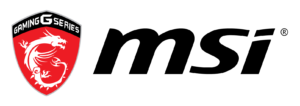OBS och tester av din livestream
OBS (Open Broadcaster Software) ger dig möjligheten att spela in din stream. Du kan även välja att bara spela in istället för att streama. Gör gärna det första gången så kommer du se hur du kommer att upplevas under din stream. Är ljudet bra under inspelningen kommer den i de flesta fall vara bra under själva streamen.
Tänk på att när du strömmar din sändning till exempelvis Twitch används din uppladdningshastighet på ditt bredband så om det är problem med att skicka din stream till Twitch.tv syns inte det under din inspelning. Detta kommer bara att märkas för dina tittare under din livestream.
Inställningar i OBS
När det gäller streaming till Twitch och Youtube så finns det vissa begränsningar med vad dessa leverantörer tillåter dig att använda. Vi rekommenderar att du följer de rekommendationer som Twitch använder då de även fungerar för Youtube. De inställningar vi ställer in nu är inte de som ger bäst kvalité men det är dessa vi rekommenderar att du börjar med som ny streamer. Detta för att du ska kunna nå ut till så många som möjligt nu i början.
Får du ett stabilt flöde med tittare och har regelbundna streams så kommer du kunna bli partner hos exempelvis Twitch. Vilket gör att dina förutsättningar kommer att förbättras avsevärt när Twitch då prioriterar dina streams.
Nu ska vi titta på inställningarna i OBS, närmare bestämt menyvalen Ström och Utmatning. Under menyn Ström väljer du den tjänst som du vill använda att strömma mot. I vårt exempel använder vi Twitch. Under strömtyp väljer du Strömtjänster och som tjänst väljer du Twitch. Därefter väljer du den server som ligger närmast där du befinner dig. Den streamnyckel som efterfrågas hittar du på dina kontosidor hos Twitch. Klicka på ditt namn längst upp och sedan kontrollpanel. Här hittar du inställningar för din stream så som Titel, språk och vilket spel du spelar. Streamnyckel i OBS finns under fliken Uppspelningsnyckel.

Nästa inställning vi ska titta på i OBS är Utmatning. Här styr du kvalitén på din stream. Eftersom det här är vår första stream gör vi en grundinställning som du kan utgå ifrån men sedan kan anpassa efter din dator och uppkoppling.
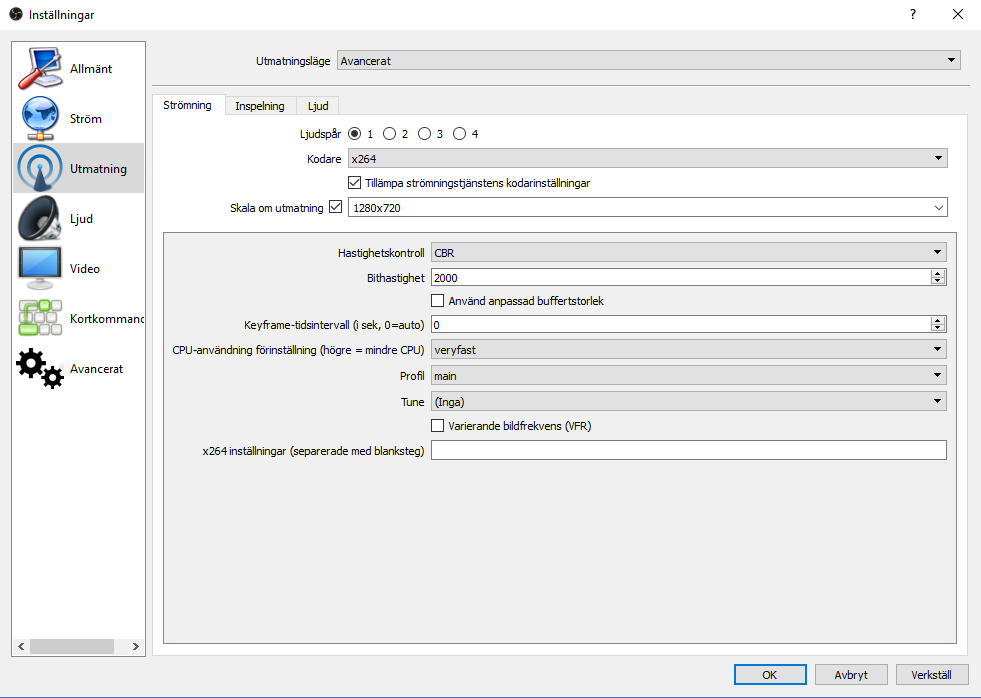
Vår första livestream
Här ser ni nu vår första livestream. Ljussättningen är en taklampa med vanlig varmvit belysning samt ett fönster för dagsljus. Som mikrofon använder vi mikrofonen på vårt headset som är en Turtlebeach Elite Pro och vi använder Razer Ripsaw för att fånga upp bildskärmen in till vår stream. Som extra tillbehör har vi även en lågenergilampa med kallt ljus för att visa hur mycket skillnad en lampa med vitt ljus kan göra för din stream.
OBS! Denna video kommer att visas vid ett senare tillfälle med anledning av de problem som stoppat upp streamingskolan. Vi hoppas ni har överseende med detta. Vi kommer att lägga till videon så snart vi har möjlighet.
Nästa vecka
Nästa vecka kommer vi att prata om olika inställningar när det gäller kvalité och vad det ställer för krav på dig och dina tittare. Här tittar vi på ljussättning, ljudupptagning, typer av omkodning, bitrate och en del annat som har med kvalitén på hur din stream syns och hörs.
Några av de frågor vi kommer att besvara är bland annat: Vad behöver du tänka på som ny streamer? Hur kan du som erfaren streamer optimera dina inställningar? Det är bara några av de frågor vi kommer att svara på i nästa del av streamingskolan. Missa inte heller vår öppning av Streaminguiden där streamingskolan matchas med tester på streamingutrustning, tävlingar och andra spännande event.
NordicHardwares Streamingskola presenteras i samarbete med MSI, Counter Strike: Global Offensive Sverige, League of Legends Sverige och Swerigs Gaming.
Alla hittills publicerade delar i Streamingskolan
- Streamingskolan del 9.1: Så får du din profil att sticka ut ur mängden
- Streamingskolan del 8: Giveaways! Stimulera hjärnans belöningscentrum.
- Streamingskolan del 7: Så här gör du när dina tittarsiffror sjunker
- Streamingskolan del 6: Höj kvalitén och streama som ett proffs
- Streamingskolan del 5: Så skapar du din första livestream
- Streamingskolan del 4: Bygget av din scenlayout
- Streamingskolan del 3: Open Broadcaster Software (OBS) & XSplit Broadcaster
- Streamingskolan del 2: Tekniken bakom din stream
- Streamingskolan del 1 – Bli en mästare på Twitch och streaming